逍遥模拟器应该不少网友都有听说过,这款模拟器是目前几款好用的模拟器中,性能方面是最好的,因此受到大部分小伙伴们的喜欢,我们可以通过逍遥模拟器下载自己需要的各种应用、游戏以及一些文件资料等,很多小伙伴想要知道通过逍遥模拟器软件下载的文件在哪里查看,在逍遥模拟器中有一个各共享功能,我们可以进入到共享的设置窗口中就可以查看到下载路径选项,你可以在下载文件路径中查看自己下载的文件,以及可以根据自己的需要将逍遥模拟器推荐的下载路径修改成自己喜欢的下载路径就好了,下方是关于如何使用逍遥模拟器修改下载路径的具体操作方法,如果你感兴趣的话可以看看方法教程,希望小编的方法教程对大家有所帮助。
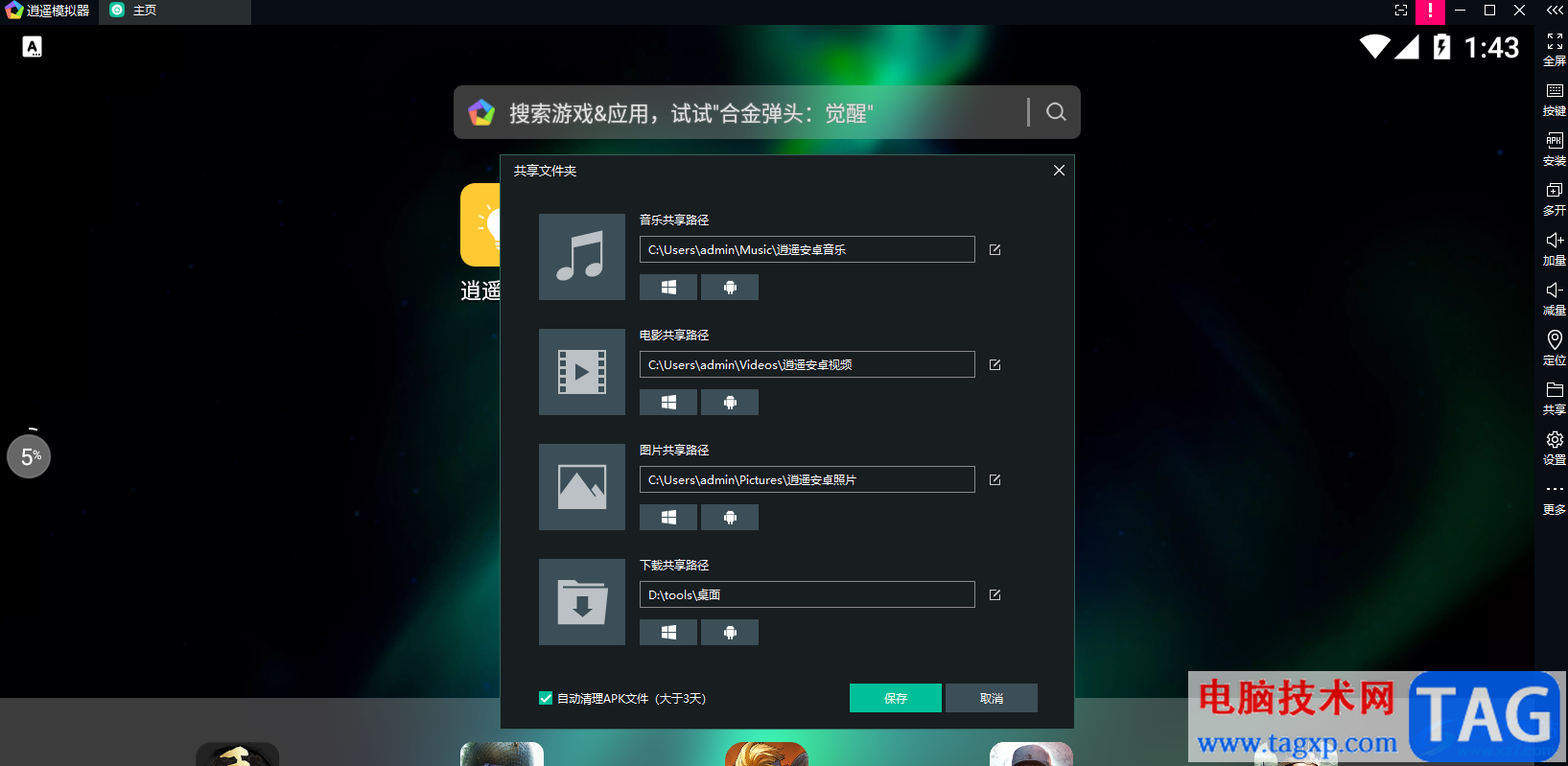
1.将逍遥模拟器软件点击打开,当我们进入到逍遥模拟器的操作页面之后,我们在右侧的工具栏中找到【共享】选项进行点击打开。
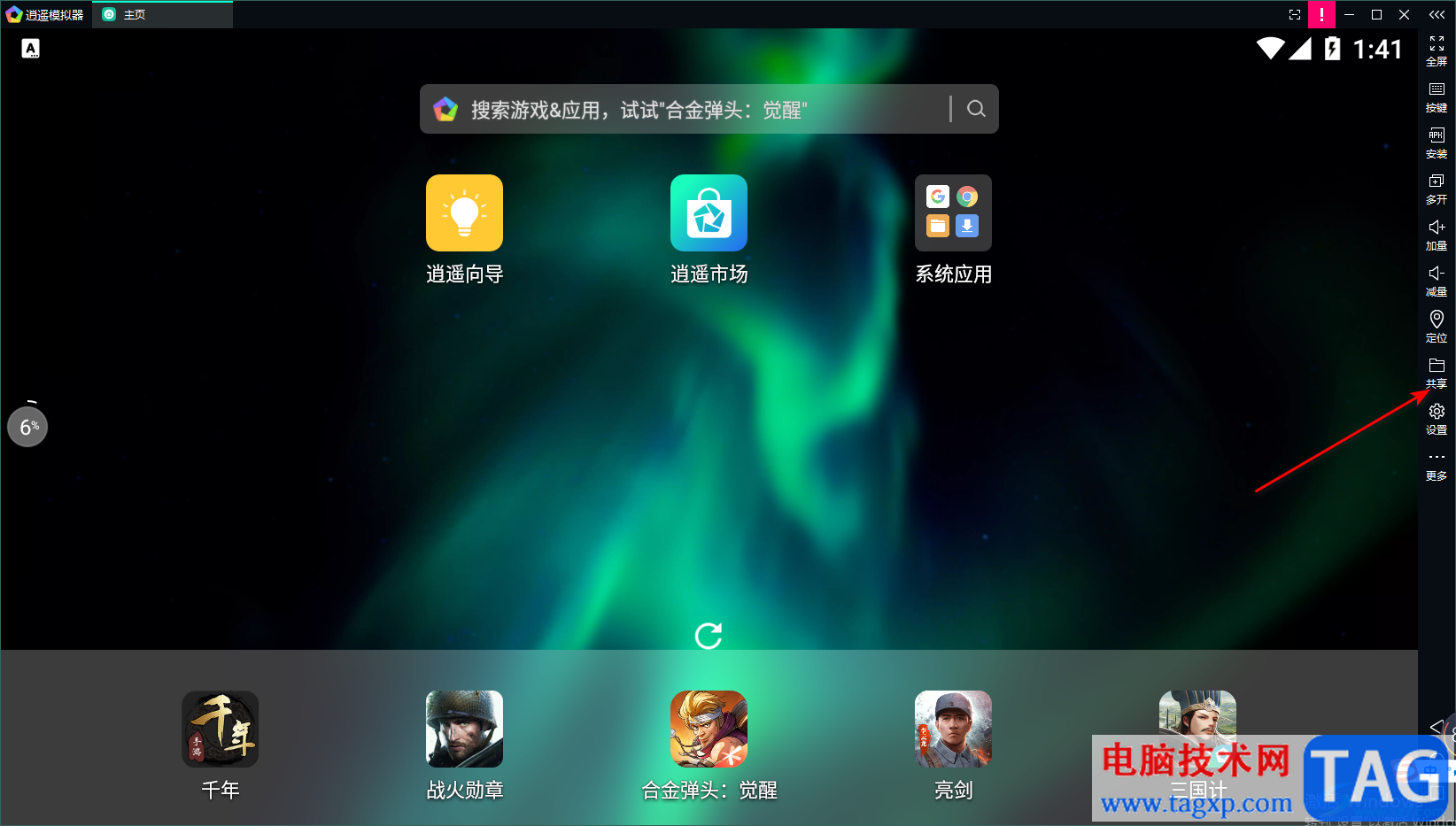
2.随后我们在打开的共享文件夹页面中,就可以看到底部有一个【下载共享路径】选项,如图所示。
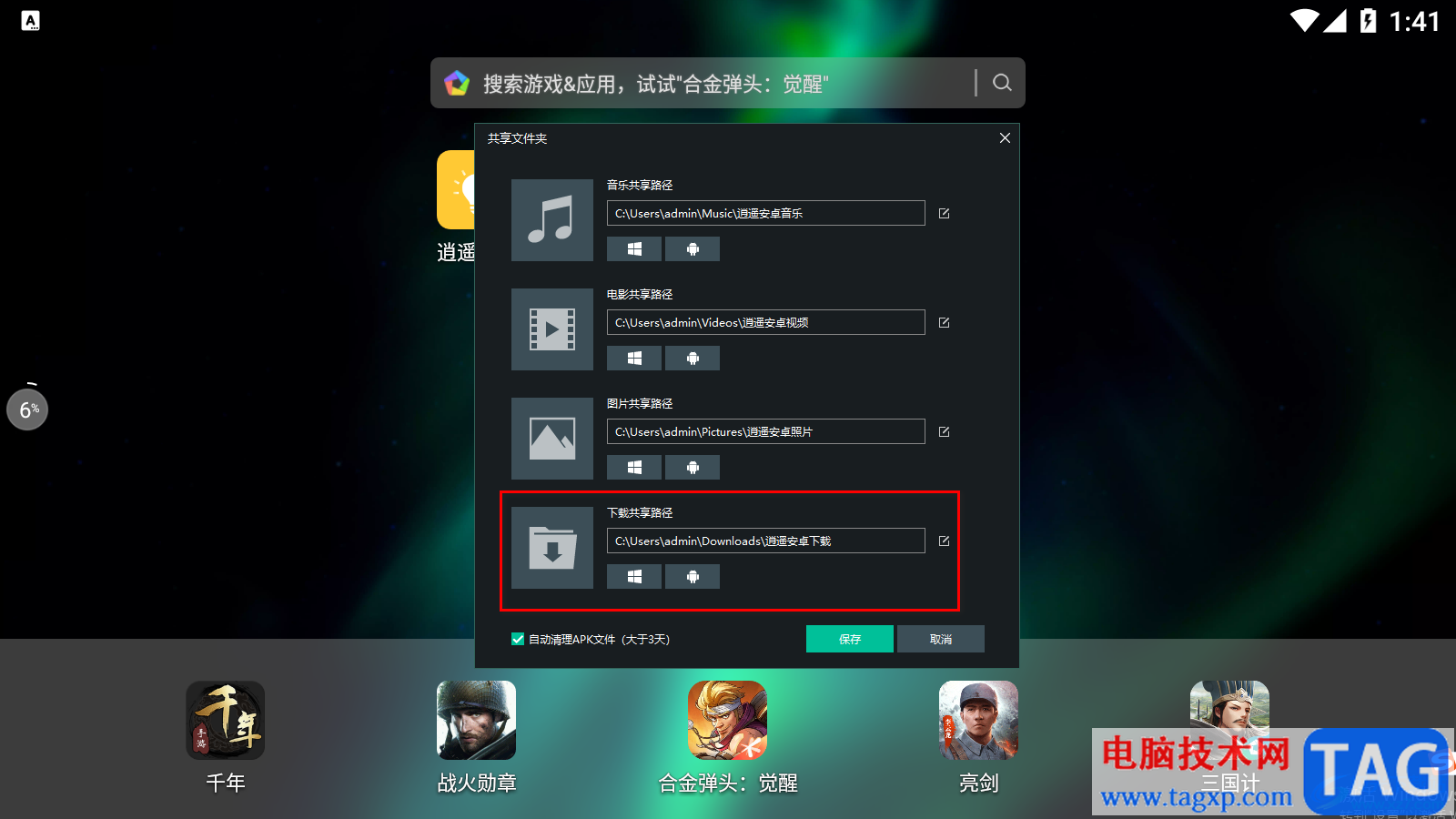
3.你根据根据自己的需要将当前的下载路径更改成自己需要的下载路径即可,用鼠标点击箭头所指的图标。
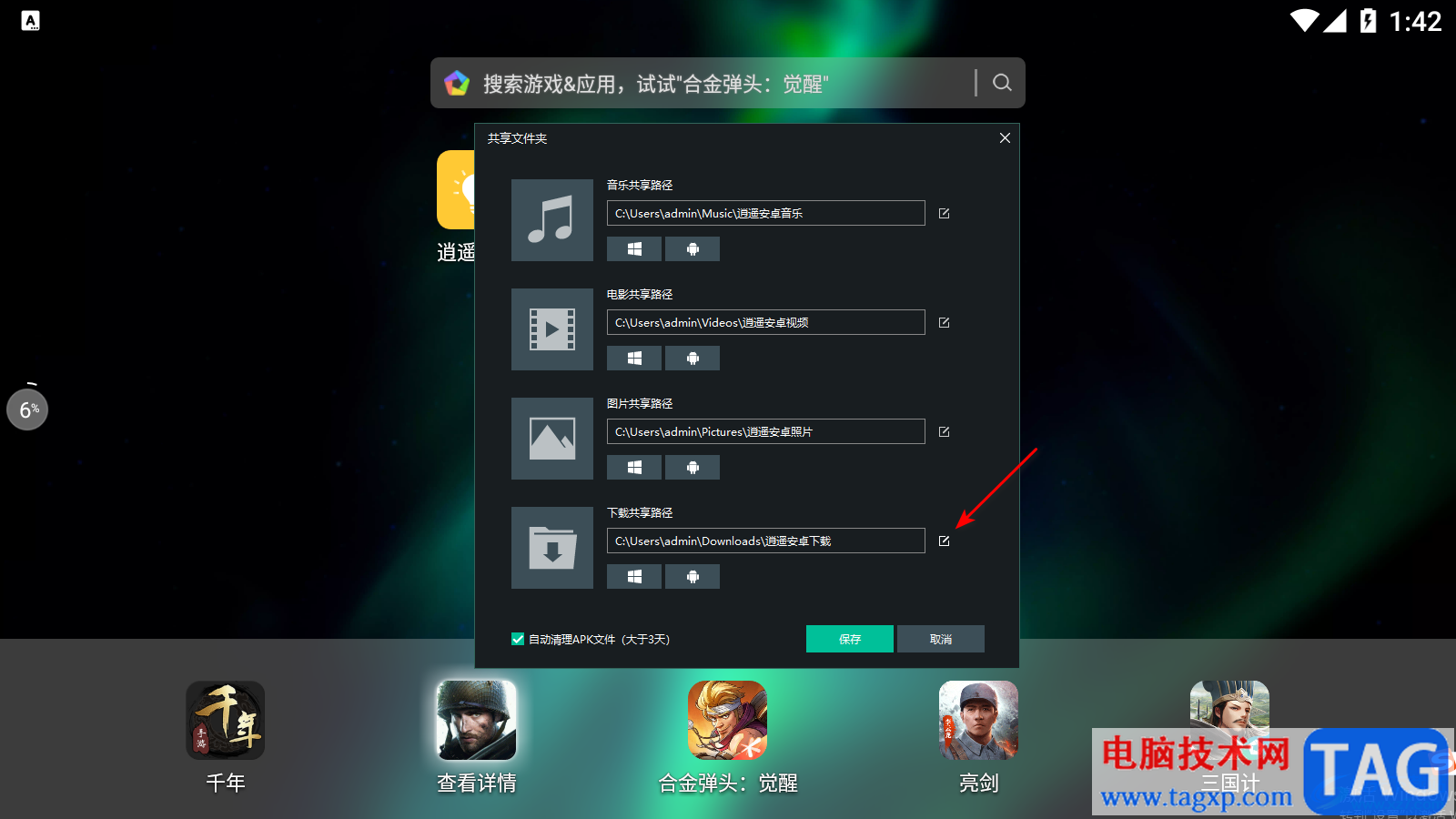
4.那么就会在页面上弹出一个文件夹页面,我们在该页面中选择自己需要的一个路径即可,选择好之后,点击一下【选择文件夹】按钮。
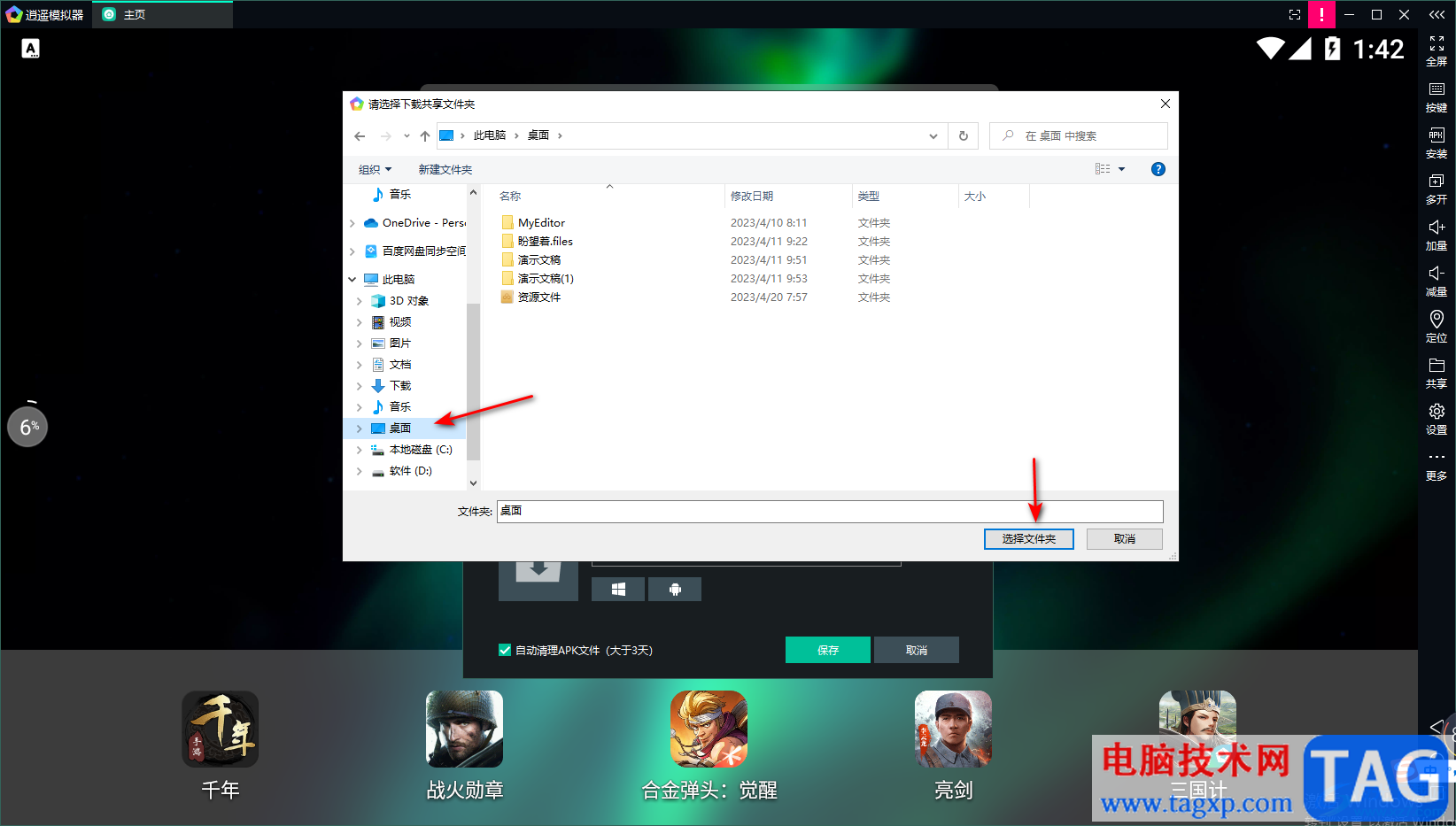
5.那么我们的下载路径就更改好了,之后记得点击保存按钮保存设置。
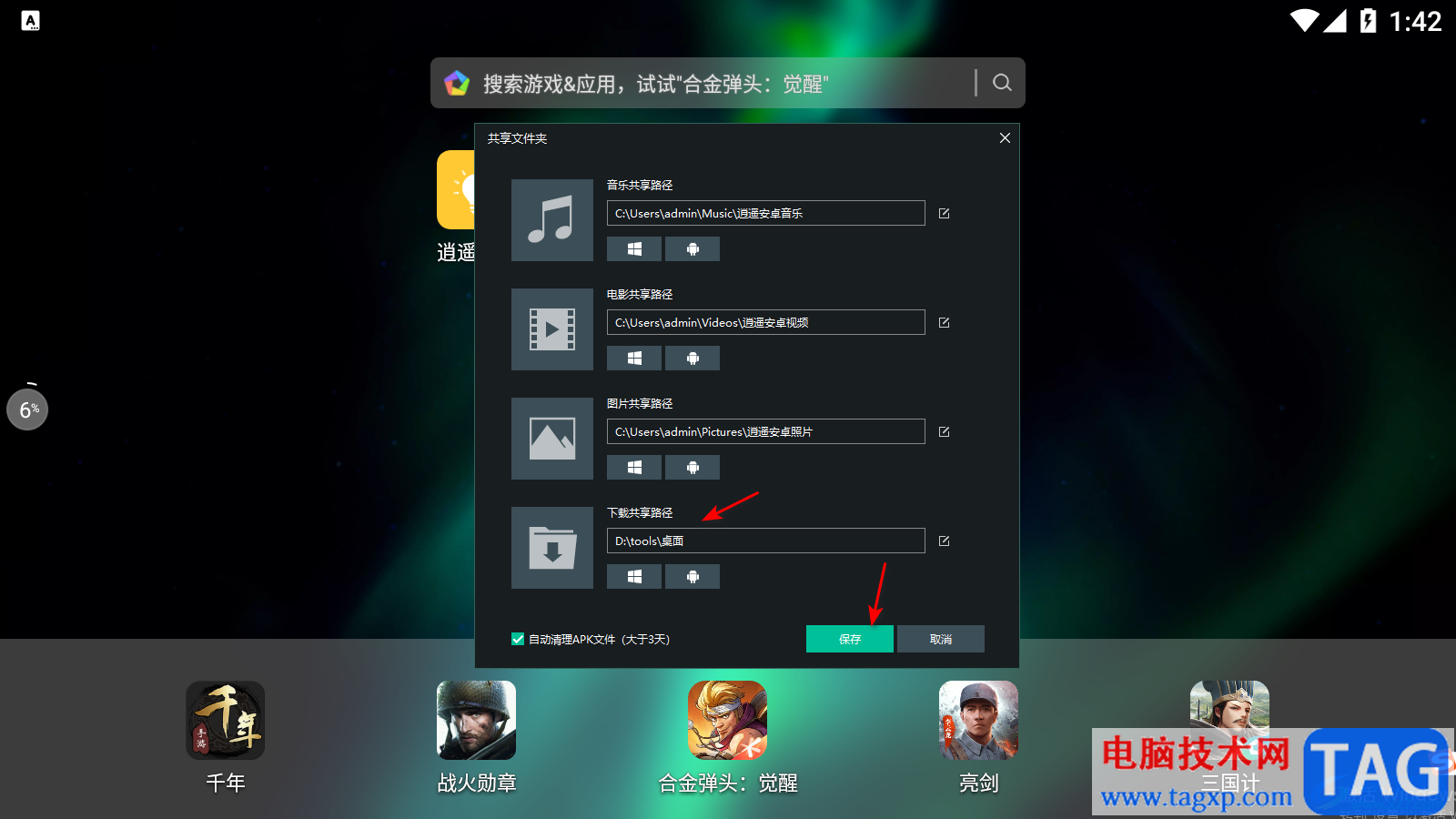
6.此外,你还可以点击四个正方形堆积的这个图标,该图标点击之后可以进入到下载文件的页面中进行查看文件。
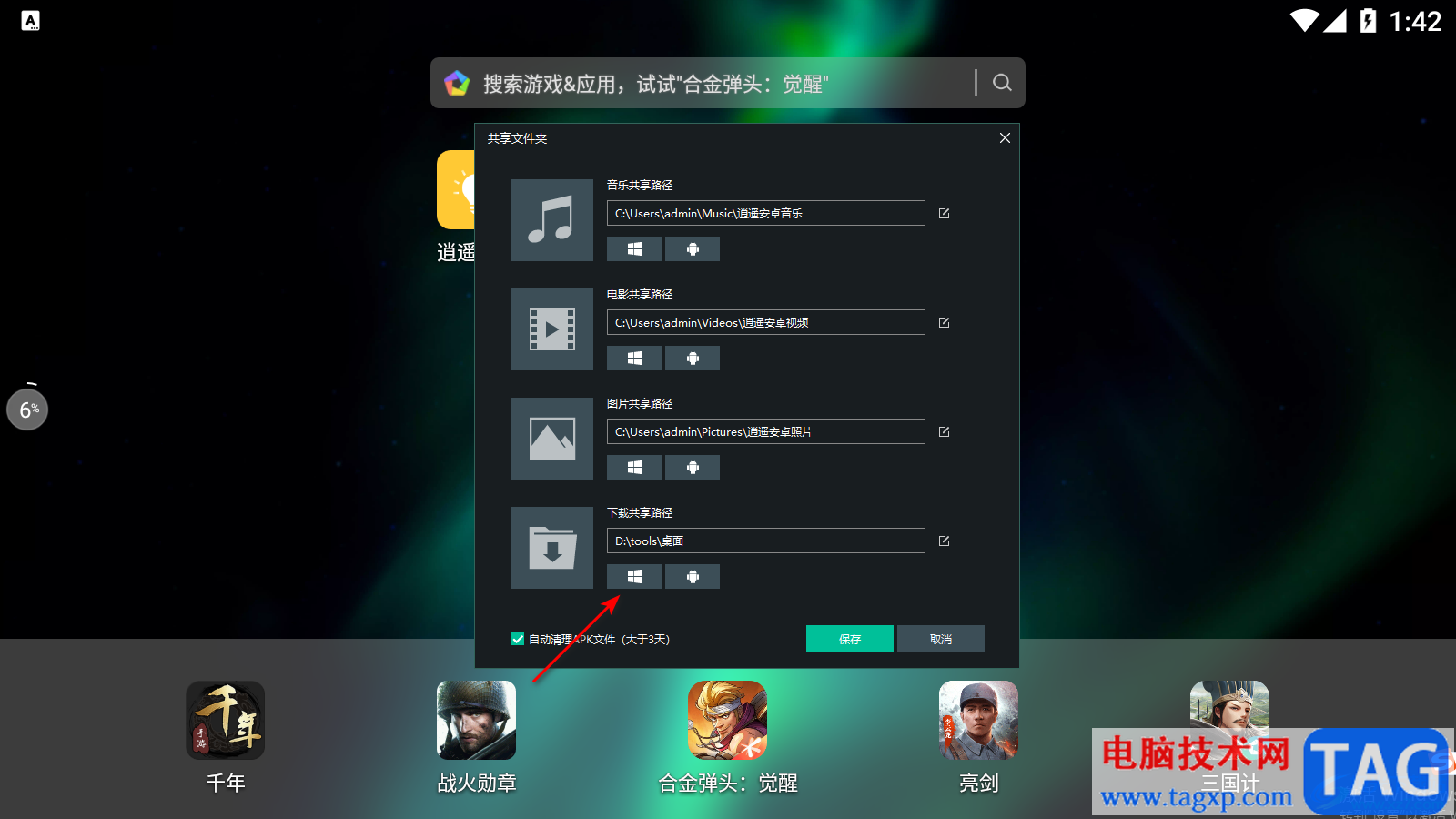
7.在打开的窗口中就可以查看到自己平时下载的文件,如图所示。
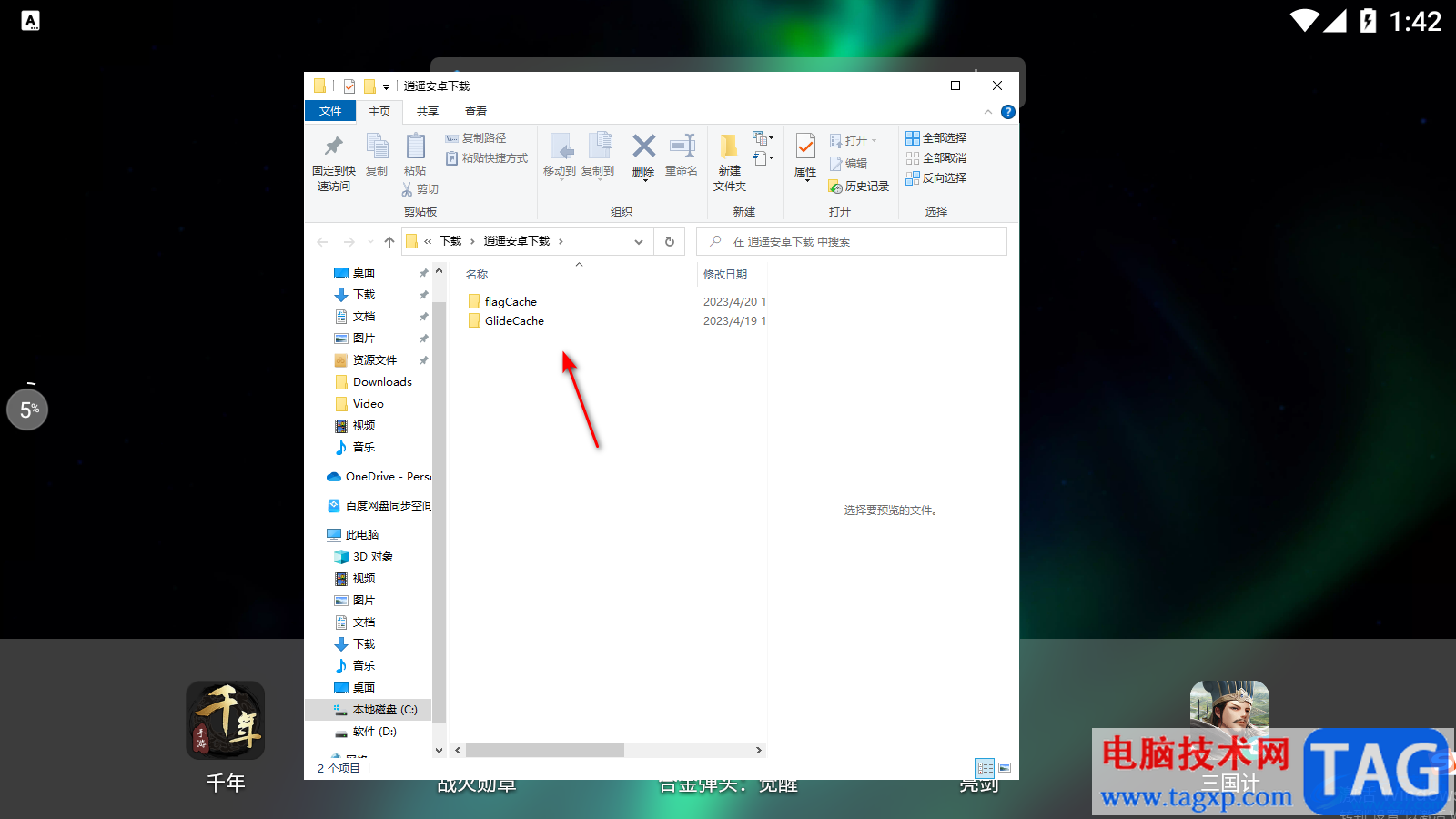
以上就是关于如何使用逍遥模拟器更改下载路径的具体操作方法,我们平时会使用逍遥模拟器进行下载一些需要的文件,那么下载的文件就会保存在电脑中,你可以更改下载路径,将下载的文件保存在自己喜欢的文件夹中,同时你可以根据上述方法进入到下载路径中查看下载的文件,感兴趣的话可以操作试试。
 鬼灭之刃火之神血风谭配置要求高吗 最低
鬼灭之刃火之神血风谭配置要求高吗 最低
鬼灭之刃火之神血风谭配置要求高吗?这款漫改的游戏即将要登......
 原神曲生酌微梦3.10调酒配方分享
原神曲生酌微梦3.10调酒配方分享
原神曲生酌微梦3.10调酒配方分享,原神曲生酌微梦调酒配方是什......
 手机QQ快速怼图怎么打开
手机QQ快速怼图怎么打开
打开手机,找到手机QQ,点击打开。进入主页后,找到左上角“......
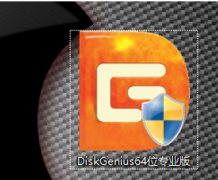 Win10怎么UEFI+mbr启动
Win10怎么UEFI+mbr启动
Win10怎么用UEFI+mbr启动吗呢?今天小编整理了相关的启动教程,过......
 win7系统纯净版最好的下载地址介绍
win7系统纯净版最好的下载地址介绍
我们在使用win7操作系统的时候,如果想要重装操作系统的话,对......
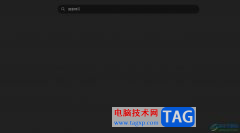
edge浏览器作为一款常见的电脑浏览软件,为用户带来了快速、安全和极具现代化的网页浏览服务,为用户带来了更好的功能体验,所以edge浏览器拥有着大量的用户前来下载使用,当用户在使用...
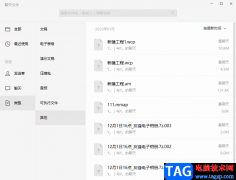
微信这款软件是目前使用最广泛的一款社交软件,相信很多小伙伴们的手机平台中也是有微信的存在的,一般我们使用手机版的微信较多,而电脑版的微信只会在使用电脑办公的情况进行登录,...

SAI2绘图软件对于一些经常喜欢画图的小伙伴们来说,该软件可以帮助这些小伙伴绘制自己喜欢的图案,在SAI绘图软件中有非常丰富的操作工具可以让我们使用,有提供多种画笔工具,以及各种...

最近不少伙伴咨询AI 2017怎么给图片添加砂岩纹理化滤镜的操作,今天小编就带来了AI 2017给图片添加砂岩纹理化滤镜的操作步骤,感兴趣的小伙伴一起来看看吧!...
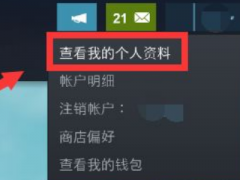
在steam游戏平台上,怎么删除动态呢?可能有多朋友还不太清楚,那么今天小编就和大家分享一下steam删除动态的具体方法哦,有需要的朋友可以来看看哦。...
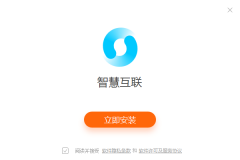
下载安装了小米智慧互联后,该怎么使用呢?现在小编就和大家一起分享小米智慧互联的使用方法介绍,有需要的朋友可以来看看这篇文章哦,希望可以帮助到大家。...
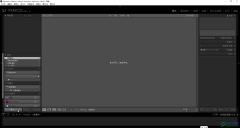
Adobelightroom是一款非常受欢迎的图片处理软件,与AdobePhotoshop这款图片处理软件不同的是,我们可以在Adobelightroom中轻松实现图片的批量处理,这样可以为我们节省大量的时间和精力,提高工作效...

360极速浏览器相信很多小伙伴都有使用过这样的浏览器,很多小伙伴在使用该浏览器的过程中,想要知道如何查看该浏览器中的证书,其实查看的方法十分的简单,我们只需要进入到360极速浏览...
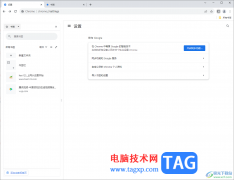
谷歌浏览器是非常受欢迎的网页浏览器,在该浏览器中可以进行上网,看网课、登录工作网站以及观看视频等内容,而其中我们也可以将一些重要的网页添加到书签进行管理,并且在GoogleChrom...
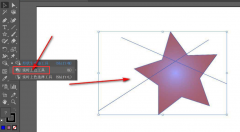
使用ai软件还不会进行色块分离吗?其实很简单的,以下内容就是小编整理的ai进行色块分离的方法,有需要的朋友一起来学习吧!...
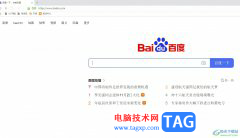
现在浏览器的种类是很丰富的,为用户带来了多样的选择权利,其中有部分用户会选择使用uc浏览器,这是因为这款一款不错的网页浏览软件,为用户提供了安全快速的上网环境,所以uc浏览器...

使用秀米微信图文编辑器编辑图文时,怎样添加图片呢?那么小编就和大家一起分享秀米微信图文编辑器添加图片的方法,还不会的朋友可以来学习一下哦,相信通过学习本篇教程,可以帮助到...
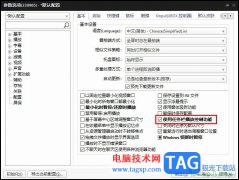
很多小伙伴之所以会选择使用PotPlayer播放器作为自己电脑中的默认播放器,就是因为PotPlayer中的功能十分的丰富,并且操作简单。在PotPlayer中我们可以对播放器进行各种个性化设置,使其更加符...

语雀是很多小伙伴都在使用的一款在线文档编辑与协同工具,在这款软件中,我们想要创建新的文档,需要先选择保存文档的知识库。很多小伙伴在完成知识库的内容编辑之后,想要将整个知识...
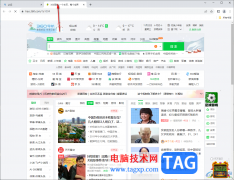
一些小伙伴在使用谷歌浏览器的时候,总是会遇到这样一种情况,每次打开谷歌浏览器,首页都是360导航页面,很多小伙伴对此十分的疑惑,那么怎么来解决这样的问题呢,其实这种情况是由于...